手机上如何修改steam Steam账号怎么更改绑定的手机号码
日期: 来源:泰尔达游戏网
在使用Steam账号时,我们经常会需要修改绑定的手机号码,不论是因为旧手机号码无法接收验证码,或是想要更换新的联系方式,修改手机号码都是一个常见的操作。在手机上修改Steam账号绑定的手机号码其实非常简单,只需要几个简单的步骤就能完成。接下来就让我们一起来看看如何在手机上修改Steam账号的绑定手机号码吧。
Steam账号怎么更改绑定的手机号码
步骤如下:
1.首先启动登陆电脑上的steam客户端,进入首页之后,点击左上角的steam(如图所示)。
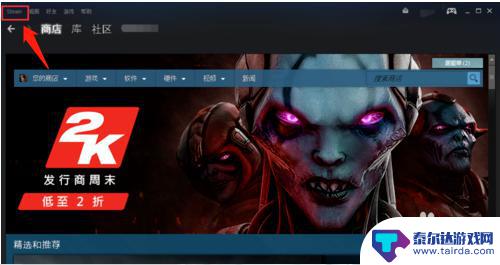
2.在弹出的菜单中选择设置选项,点击进入。然后在设置界面左边选择账户选项,点击账号右侧的查看账户明细(如图所示)。
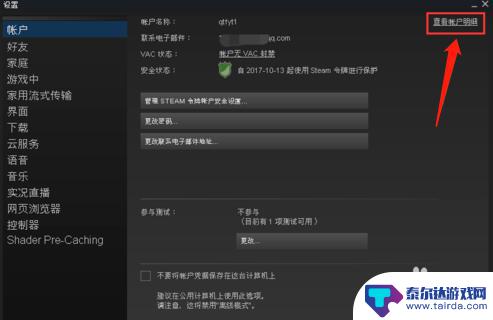
3.在账户明细界面,点击管理手机号码(如图1所示),在管理手机号码页面选择点击更改号码按钮(如图2所示)。
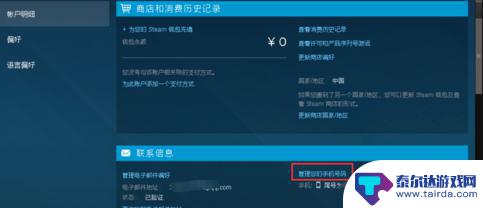
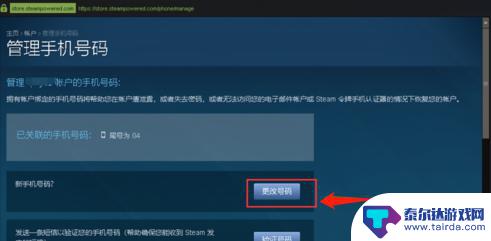
4.选择“是的我有就手机号码”(如图1所示),然后输入旧手机号码。输入验证码之后,点击“下一步”(如图2所示)。
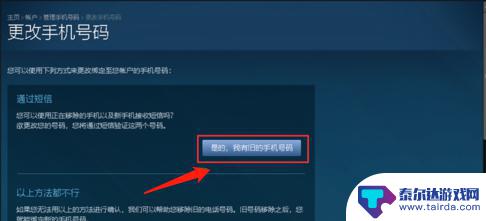
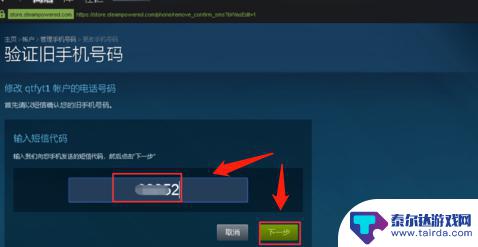
5.最后输入新手机号码,点击下一步(如图1)。再输入新手机号码收到的验证码,点击下一步,手机号码修改完成,点击完成按钮(如图2所示)。
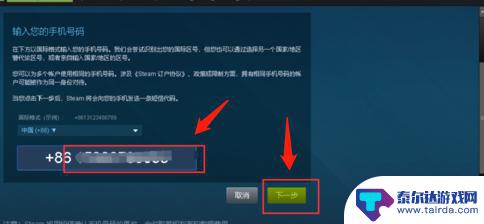
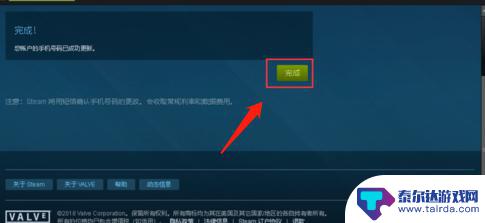
以上就是关于如何在手机上修改Steam的全部内容,如果有遇到相同情况的用户,可以按照小编的方法来解决。















